
Durante el verano, nos pasa a menudo que lleguen clientes en tienda, que tienen problemas de sobrecalentamiento con sus portátiles. Eso suele pasar aun mas cuando se trata de portátiles serie gaming.
Este modelo de Acer, el Predator serie Helio 300, cuenta con una CPU intel core I7 de séptima generación y una tarjeta grafica Nvidia GTX 1050. Se trata de un terminal de gama medio alta, apto para jugar y que puede alcanzar elevadas temperaturas durante una sesión de juego. El equipo que ha llegado en nuestro taller lleva menos de dos años, pero está bien realizar un mantenimiento para evitar que se dañe la placa base.
De hecho no es un buen costumbre dejar un portátil gaming sin mantenimiento, y no realizar una limpieza de ventiladores y sustitución de la pasta térmica cada dos años.
Empecemos con la limpieza de este portátil en nuestro SAT.
Remoción disco duro inferior

Por primero, tendremos que quitar la cubierta del disco duro mecanico, y destornillar los 4 tornillos que sujetan el hard disk a la carcasa inferior. La
Remoción carcasa inferior

Con un destornillador quitamos todas los 17 tornillos, todos iguales que sujetan la carcasa. Anteriormente ya habíamos quitado la cubierta del disco duro y de la memoria ram. Una vez removidos todos los tornillos será muy fácil levantar la tapa en plástico y tener acceso a toda la placa base.

Desenchufar la batería
Cada vez que realizamos un tutorial de limpieza, nunca paramos de decir, que la primera cosa, antes de tocar cualquier parte de la placa base, será la de desenchufar la batería. Para modelos que tienen la batería interna, como este Acer, será necesario utilizar guantes y brazalete antiestático.
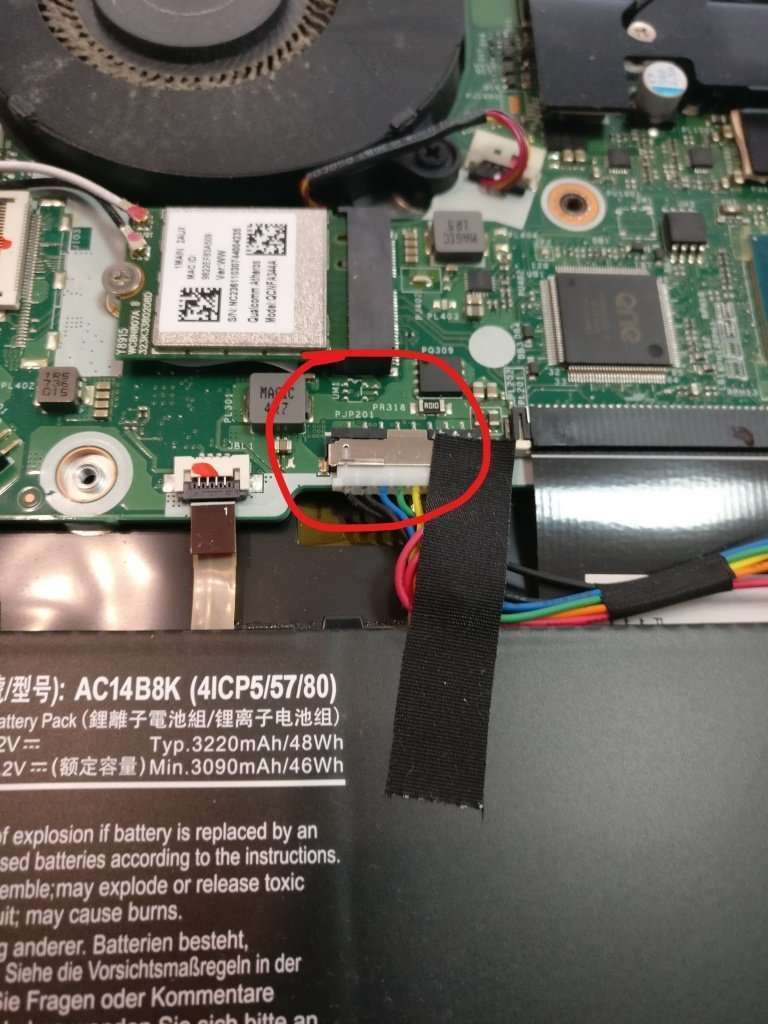


Remoción disipador
Ahora podemos empezar a trabajar sin peligro de crear cortos en placa.
Ahora quitamos los 4 tornillos que sujetan los ventiladores. Unos de estos está cubierto por una cinta aislante.

Ahora para poder remover los ventiladores, será necesario desenchufar los cables de los dos ventiladores.

el cable a la izquierda está escondido bajo una cinta aislante negra. Será nesario levantar un poco el ventilador para quitar el conector.
Paso siguiente será lo de quitar los 7 tornillos del disipador, siguiendo el orden que aparece.

Ya podemos levantar todo el disipador sujetando un poco la placa y siempre sin doblar la placa base. Nunca aplicar demasiada fuerza si el disipador no se levanta. Mejor aplicar un poco de calor en este caso.
Esta vez no ha sido necesario demasiado esfuerzo, de momento que la pasta térmica anterior no era demasiado vieja.

Limpieza disipador
Ya que tenemos el disipador y los ventiladores podemos proceder a la limpieza, de las rejillas y de la base en cobre. Eliminamos la suciedad de las rejillas con un pincel y luego con aire comprimido. Quitamos la pasta térmica desde el cobre con alcohol isopropílico y un paño en algodón.
Como podemos ver, el estado de la rejilla de ventilación, impide que el aire caliente salga del chasis, así que las temperaturas de la cpu y de la gpu suban bastante.




Aplicación pasta térmica
Antes de poner la nueva pasta térmica, quitamos la antigua con alcohol isopropílico. Luego aplicamos la nueva pasta térmica de Arctic cooling.


ya hemos casi terminado. Solo tendremos que volver a colocar el disipador, volver a conectar los cables y poner la carcasa.
El precio del servicio de limpieza y mantenimiento para este terminal de Acer, sale por
Precio: € 70 iva inc.
La reparación se realiza en el mismo día y no afecta los datos del sistema. No será necesario formatear el disco o acceder al sistema.

